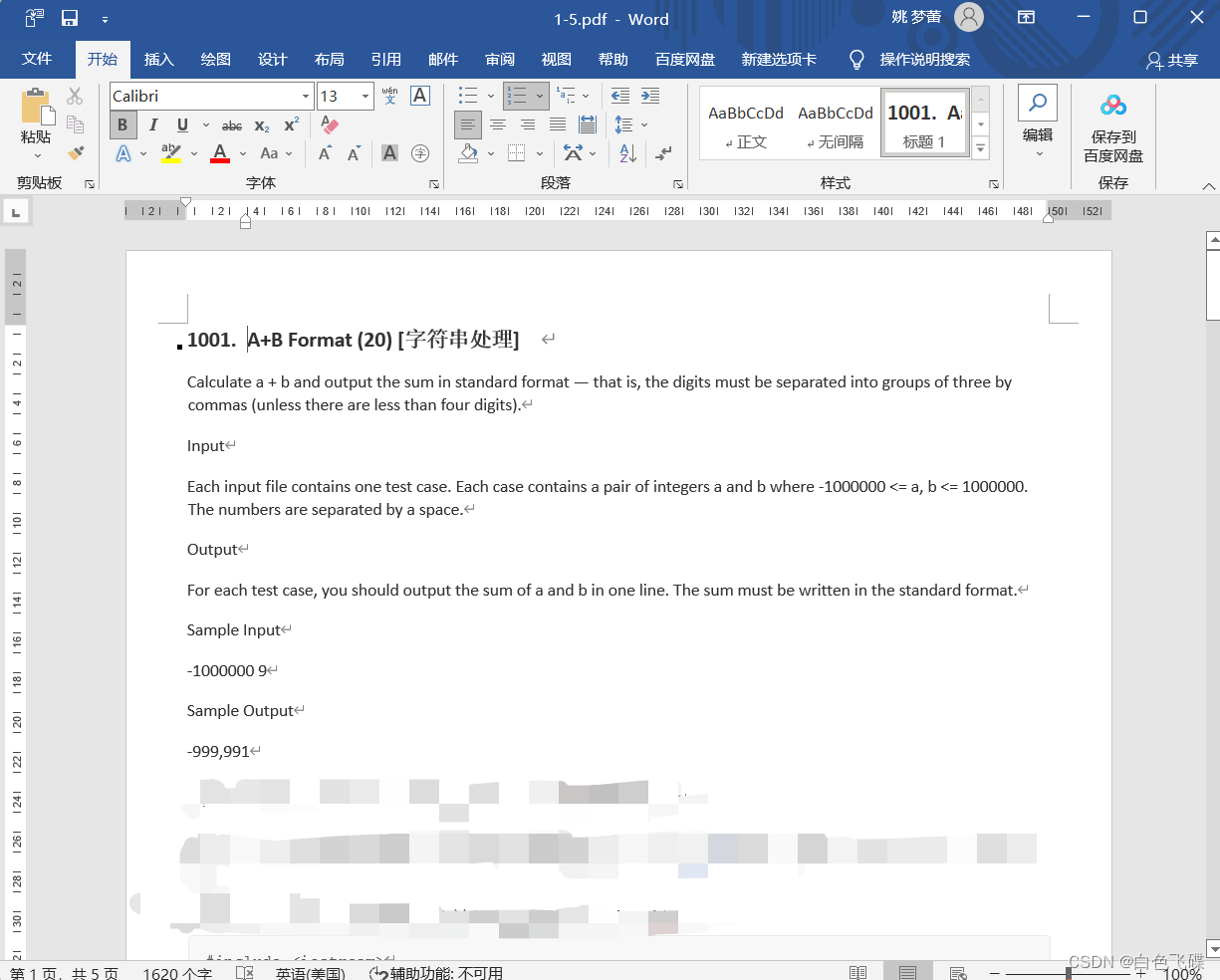在计算机之间复制移动Word自动更正项
如果您的计算机中的内置自动更正项目列表中没有包含所需要的自动检测和更正的更正项目(例如打印错误、拼写错误和不正确的大写等),您可以向列表中添加项目。如果您想使用在另一台安装有MicrosoftOffice2003或MicrosoftWord2003的计算机上创建的项目,您可以将项目列表的副本从一台计算机移至另一台计算机。
Word2003现在包含有一个模板,Support.dot,其包含的宏可以用来在源计算机上创建列表的备份副本并将其移至目标计算机。
注意
虽然列表的备份副本是在Word2003中创建的,但任何Office2003程序中使用的所有自动更正项在此过程中也将被复制。
如果双方项目的名称相同,则源计算机上的自动更正项将替换目标计算机上的自动更正项。
 安装Support.dot
安装Support.dot
执行Office2003或Word2003的典型安装时,没有默认安装Support.dot。因此,要使用此模板中包含的宏来移动自动更正项,您首先需要将其同时安装在源计算机和目标计算机上。
在“MicrosoftOffice安装向导”中,单击“MicrosoftWordforWindows”旁边的加号(+),然后单击“向导和模板”旁边的加号(+)。
注意有关安装和删除单独组件的详细信息,请参阅Office2003程序中的帮助。
单击“其他模板和宏”旁边的箭头,然后单击“从本机运行”。
单击“更新”。
 复制自动更正项目列表
复制自动更正项目列表
在您要从中复制列表的源计算机上,找到并打开Support.dot文件,该文件应位于ProgramFiles\MicrosoftOffice\Office11\Macros文件夹中。
如果出现“安全警告”对话框,则选择“始终信任此来源的宏”复选框,然后单击“启用宏”。
注意当您将安全级别设置为低时,将不会收到提示或签名验证程序,并将自动启用宏。只有在确认文件中所有的宏都来自可靠来源时,才可以使用此安全设置。
在阅读了模板中包含的说明后,向下滚动至宏目录处,单击“自动更正备份”,然后在“自动更正工具”对话框中,单击“备份”。
在“保存位置”列表中,选择保存新文档的位置,然后单击“保存”。
注意您可能想要将文档保存在网络文件夹中,这样从源计算机和目标计算机上都可以访问。
在“自动更正工具”对话框中,单击“取消”,然后在“文件”菜单上单击“关闭”。
 移动自动更正项的副本
移动自动更正项的副本
在要将项目副本移至其中的目标计算机上,找到并打开Support.dot文件,该文件应位于ProgramFiles\MicrosoftOffice\Office11\Macros文件夹中。
如果出现“安全警告”对话框,则选择“始终信任此来源的宏”复选框,然后单击“启用宏”。
注意当您将安全级别设置为低时,将不会收到提示或签名验证程序,并将自动启用宏。只有在确认文件中所有的宏都来自可靠来源时,才可以使用此安全设置。
在阅读了模板中包含的说明后,向下滚动至宏目录处,单击“自动更正备份”,然后在“自动更正工具”对话框中,单击“恢复”。
当您看到一条消息提示具有相同名称的备份文档中的项目将替换当前的自动更正项时,单击“确认”以继续。
找到并打开在源计算机中创建的包含自动更正项的Word2003文档。
在Word2003完成自动更正项的复制后,单击“确认”。
在“自动更正工具”对话框中,单击“取消”,然后在“文件”菜单上单击“关闭”。现在便可以在目标计算机上使用来自源计算机的自动更正项了。
来源:互联网